SlideMouse
Ensign
- Registriert
- Aug. 2013
- Beiträge
- 204
Hallo,
ich habe eine alte Windows Festplatte, die ich als Datengrab benutzen möchte.
Leider bekomme ich nicht alle Partitionen gelöscht.
Siehe Bild.
Wenn ich das 60 Gb Volume an den großen Teil (869 GB) dranfügen möchte, fragt mich das System, ob ich damit einverstanden bin, dass ein dynamischer Datenträger erstellt wird.
Ok. Jedoch bricht dies ab und er sagt mir, dass das nicht geht.
Die anderen Partitionen z.B. Wiederherstellung/EFI/OEM/ kann ich nicht löschen. Wie bekomme ich das hin, dass das alles eine einzige Partition ist?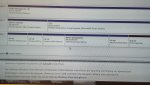
(Ich meine nur den Datenträger 2 / unterste Zeile)
ich habe eine alte Windows Festplatte, die ich als Datengrab benutzen möchte.
Leider bekomme ich nicht alle Partitionen gelöscht.
Siehe Bild.
Wenn ich das 60 Gb Volume an den großen Teil (869 GB) dranfügen möchte, fragt mich das System, ob ich damit einverstanden bin, dass ein dynamischer Datenträger erstellt wird.
Ok. Jedoch bricht dies ab und er sagt mir, dass das nicht geht.
Die anderen Partitionen z.B. Wiederherstellung/EFI/OEM/ kann ich nicht löschen. Wie bekomme ich das hin, dass das alles eine einzige Partition ist?
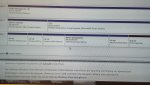
(Ich meine nur den Datenträger 2 / unterste Zeile)
Zuletzt bearbeitet:



